Hogyan készítsünk biztonsági másolatot az iPhone 7-ről az iCloudra és az iTunesra
Mit kell tudni
- Az automatikus biztonsági mentés engedélyezéséhez lépjen a következőre: Beállítások > a neved > iCloud > iCloud biztonsági mentés és mozgassa a iCloud biztonsági mentés csúszkát ide tovább/zöld.
- Az iCloud tárhely bővítéséhez nyissa meg a következőt: Beállítások > a neved > iCloud > Tárhely kezelése > Tárolási terv módosítása.
- Az iTunes alkalmazásba való biztonsági mentéshez csatlakoztassa telefonját Mac számítógépéhez, és válassza ki a iPhone ikon, ellenőrizze Ez a számítógép, majd válassza ki Vissza most.
Ez a cikk elmagyarázza, hogyan készíthet biztonsági másolatot az iPhone 7-ről az iCloudba. Az utasítások vonatkoznak iOS 13, 12, 11 és 10.
Hogyan készítsünk biztonsági másolatot az iPhone 7-ről az iCloudra
Az iPhone 7 biztonsági mentése ide iCloud könnyű. Az iPhone készülék automatikusan megteheti ezt a beállítást követően. Mivel ez automatikus, ezt a lehetőséget ajánljuk. Csak egy iCloud-fiókra van szüksége – amelyet valószínűleg akkor hozott létre, amikor létrehozta állítsa be iPhone-ját
Győződjön meg arról, hogy iPhone-ja be van jelentkezve az iCloudba, és csatlakozik Wi-Fi-hálózathoz.
Koppintson a Beállítások.
Koppintson a nevére a Beállítások képernyő tetején.
Koppintson a iCloud.
Koppintson a iCloud biztonsági mentés.
-
Mozdítsd meg a iCloud biztonsági mentés csúszka be/zöldre.
Ha bekapcsolja ezt a csúszkát, iPhone 7 készüléke automatikusan biztonsági másolatot készít az iCloudba, amikor telefonja Wi-Fi-hálózathoz csatlakozik, áramforráshoz csatlakozik, és a képernyője zárolva van.
Koppintson a Vissza most az iPhone 7-en lévő adatok kézi biztonsági mentésének elindításához az iCloudba. A biztonsági mentéshez szükséges adatmennyiség határozza meg, hogy ez mennyi ideig tart.

Ha Apple Watch-ot párosított az iPhone-hoz, amelyről biztonsági másolatot készít, a Egészségügyi és tevékenységi adatok az órája által gyűjtött adatokról az iCloud is biztonsági másolatot készít. Semmi mást nem kell tennie az adatok biztonsági mentéséhez.
Az iCloud tárhely bővítése
Minden iCloud-fiókhoz 5 GB ingyenes tárhely tartozik. A legtöbb embernek ez nem elég. Az Ön iCloud-fiókja nem csupán biztonsági másolatokat tárol. Fényképek, névjegyek, naptárak és dokumentumok tárolására is használható. Hamarosan több mint 5 GB adatot kap az iPhone-ján, és nem fog tudni biztonsági másolatot készíteni, ha az iCloud-fiókjában nincs elég szabad hely. Az Apple megkönnyíti – és megfizethető – az iCloud-tárhely bővítését. Itt van, hogyan:
Koppintson a Beállítások.
Koppintson a nevére.
Koppintson a iCloud.
Koppintson a Tárhely kezelése.
Koppintson a Tárolási terv módosítása.
Tekintse át a terv opcióit. Jelen pillanatban a tervek 50 GB-tól 0,99 USD/hóért és 2 TB-ig terjednek, havi 9,99 USD-ért.
-
Koppintson arra a csomagra, amelyre frissíteni szeretne. Az hitelkártya, amelyet az Apple ID-jában tárolt lesz számlázva.
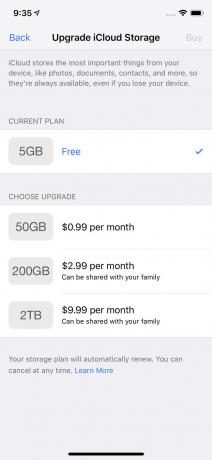
képernyőkép Koppintson a megvesz a jobb felső sarokban.
Adja meg Apple ID jelszavát, amikor a rendszer kéri. A frissítésről a képernyőn megjelenő üzenet tájékoztatja Önt.
Ha szeretné, olcsóbb (vagy ingyenes) tárhelycsomagra is válthat. Csak kövesse ugyanazokat a lépéseket, és érintse meg a Leminősítés menü helyett.
Hogyan készítsünk biztonsági másolatot az iPhone 7-ről az iTunes-ra
Az iPhone 7 biztonsági másolatát számítógépre is készítheti a használatával iTunes. Ez ugyanolyan típusú biztonsági mentést hoz létre, és ugyanazokat a lehetőségeket kínálja az adatok visszaállítása egy új telefonra. Két fő különbség van:
- Ezt a biztonsági másolatot manuálisan kell elkészítenie.
- Ha valami történik a biztonsági másolatot tartalmazó számítógéppel, akkor a biztonsági másolat elveszik.
Ennek ellenére az iTunes-ba való biztonsági mentés jobb választás lehet az Ön számára, különösen, ha lassú Wi-Fi-kapcsolata van, ami miatt az iCloud biztonsági mentése örökké tart. Előfordulhat, hogy nem szeretne külön fizetni egy frissített iCloud-fiókért.
Az iPhone 7 iTunes alkalmazásba való biztonsági mentéséhez kövesse az alábbi lépéseket:
Csatlakoztassa iPhone-ját a számítógépéhez.
Ha az iTunes nem nyílik meg automatikusan, nyissa meg.
Kattintson az iPhone ikonra a bal felső sarokban, közvetlenül a zenelejátszás vezérlői alatt.
-
Ezzel az iPhone fő kezelőképernyőjére jut. Ban,-ben Biztonsági mentések részben a képernyő közepén, jelölje be a mellette lévő négyzetet Ez a számítógép.
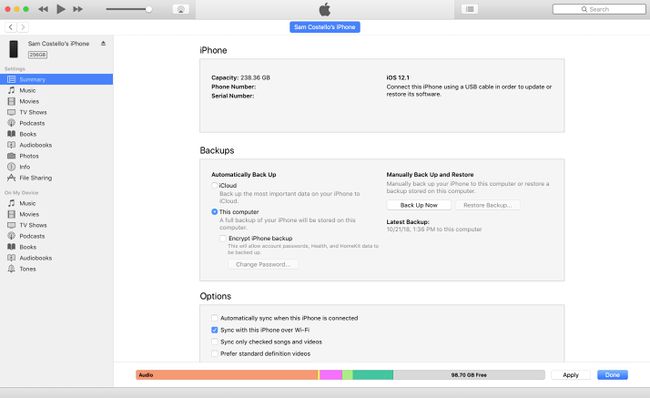
képernyőkép Ha Apple órája van, és menteni szeretné egészségi és tevékenységi adatait az óráról, titkosítania kell a biztonsági másolatot. Ellenőrizd a Titkosítsa iPhone biztonsági másolatot mezőbe, és állítson be jelszót.
Kattintson Vissza most.
Hogy ez mennyi ideig tart, az attól függ, hogy mennyi adatról kell biztonsági másolatot készítenie. Számítson rá, hogy ez legalább néhány percet vesz igénybe.
Ha más iPhone-modellel rendelkezik, és útmutatást szeretne arról, hogyan készíthet biztonsági másolatot, nézze meg Az iPhone 6 biztonsági mentése a számítógépére vagy a felhőbe, Hogyan készítsünk biztonsági másolatot az iPhone 8 és 8 Plus készülékekről, és Hogyan készítsünk biztonsági másolatot az iPhone X-ről.
Miért készítsen biztonsági másolatot az iPhone 7-ről?
A számítógép biztonsági mentése fontos módja annak, hogy ne veszítsenek el értékes adatok, például családi fényképek, pénzügyi és médiafeljegyzések, valamint zene. A számítógépek elromlanak, a merevlemezek meghibásodnak, és egyéb katasztrófák történnek, de ha van biztonsági másolat, akkor védve van. Mindez igaz az iPhone 7-re is.
Okostelefonjaink tele vannak fontos adatokkal. A fényképek, a szöveges üzenetek, az e-mailek és a zene mind olyan dolgok, amelyeket meg akar tartani. De az okostelefonok még gyakrabban is elromolhatnak, mint a számítógépek – határozottan nagyobb a kockázata annak, hogy leesik, elveszik vagy lopott, és egyéb katasztrófák.
Ha azonban biztonsági másolatot készített az iPhone 7-ről, akkor nem kell aggódnia. Adatai biztonságban lesznek, és készen állnak az új telefonra való visszaállításra, amikor csak szüksége van rá.
Miért érdemes biztonsági másolatot készíteni az iPhone 7-ről az iCloudra és az iTunesra?
Most, hogy ismeri az iPhone 7 biztonsági mentésének két módját, a kérdés az, hogy melyiket használja. A válasz meglepheti: mindkettő.
Így van, készítsen biztonsági másolatot iPhone-járól mindkét iCloud és iTunes.
Ez értelmetlennek és ismétlődőnek tűnhet, de valójában ez az intelligens adatbiztonsági viselkedés. Általánosságban elmondható, hogy mindig két biztonsági másolatot szeretne készíteni. Olyant szeretne, amelyik könnyen elérhető, és egy olyant, amelyik nem telephelyen van. A külső helyszínről készült biztonsági másolat olyan biztonsági másolat, amely nem ugyanazon a helyen található, mint az az eszköz, amelyről biztonsági másolatot készít.
Gondoljon bele: Ha csak számítógépre készít biztonsági másolatot, a biztonsági másolat elveszhet, ha valami történik az iPhone-jával és a számítógépével. Ha a számítógép merevlemeze meghibásodik, az iPhone biztonsági másolata elvész. Ha leég a ház, amelyben a számítógép található, az iPhone biztonsági másolata is leég vele.
Használhatja az iCloudot külső, automatizált biztonsági mentésként, az iTunes pedig kényelmes biztonsági mentésként. Valószínűleg nem kerül olyan helyzetbe, hogy két biztonsági másolatot kell készítenie, de katasztrófa esetén a két biztonsági másolat létrehozásához szükséges kis többletmunka több mint megéri.
